こんにちは、エンジニアの段田です。
WordPressでテーマ作成やカスタマイズする際に便利なプラグインの紹介です。
元々WordPressでは、見ているページで使用されているテンプレートファイルや条件分岐タグの種類、実行されたSQLなどを確認できません。
ですが、この「Query Monitor」プラグインを導入すると確認することができます!
Query Monitorの導入方法
さっそく導入方法から見ていきましょう!
ダウンロード
まずは「Query Monitor」をダウンロードしましょう。
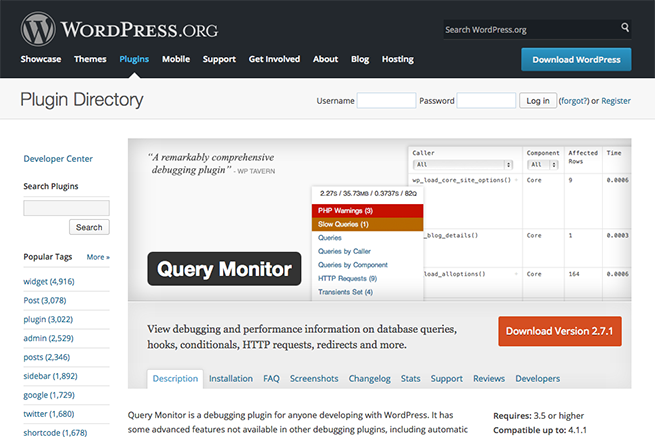
https://wordpress.org/plugins/query-monitor/
もしくは管理画面のプラグイン新規追加画面にいきましょう。
インストール
つぎに、インストールしましょう。
ファイルをダウンロードした方
- ダウンロードしたらファイルを解凍し、pluginフォルダに設置する
- 管理画面のプラグインページから「Query Monitor」を有効化にする
プラグイン新規追加画面からきた方
- 検索フォームに「Query Monitor」を入力して検索
- 「Query Monitor」が表示されるので、「いますぐインストール」をクリックする
- インストールが完了したら、プラグインを有効化にする
インストールはこれで完了です。
使ってみよう
インストールが終わりましたので、使ってみましょう。
この時点で、ページ上部・管理バーの右側にQuery Monitorの項目が追加されます。

ここの表示ですが、左からページ生成時間、メモリ使用量、DBクエリの実行時間、実行したクエリ数になります。
この部分をマウスカーソルで合わせるとメニューが表示されます。
そして、表示しているページで使用しているテンプレートファイル名、有効な条件分岐タグが表示されます。
これがすごく便利です!
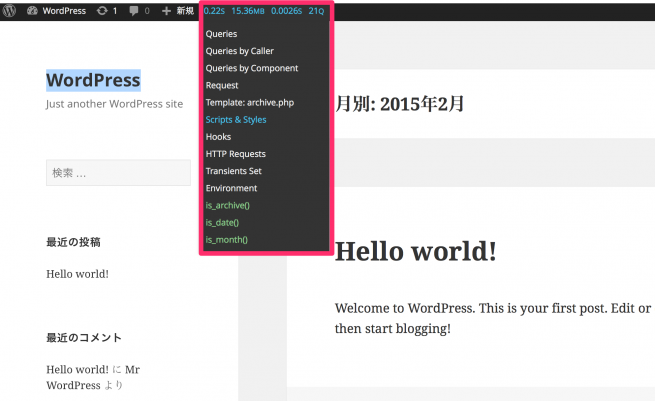
メニューの各項目をクリックすると、詳細情報エリアに移動します。
表示される内容は下記になります。
Queries データベースのクエリ
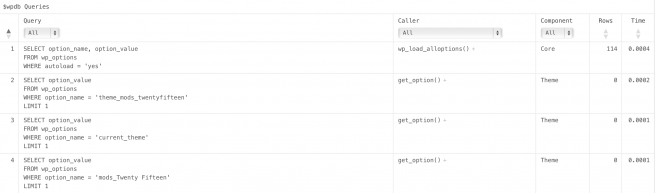
表示されているページで実行されたSQLが表示されます。
実行SQLのほか、実行した関数(バックトレース)、コンポーネント、実行された行数、実行速度が確認できます。
また、Queries by Caller項目で実行関数別の回数、Queries by Component項目でコンポーネント別の回数を確認することができます。
また、スロークエリがある場合は、別表で表示されます。
Request リクエスト

URLクエリパラメータ、クエリ変数、クエリオブジェクト、表示ページで使われているテーマ名、テンプレートファイル名、Bodyクラス名を確認することができます。
Scripts ページで読み込んだJSとCSS
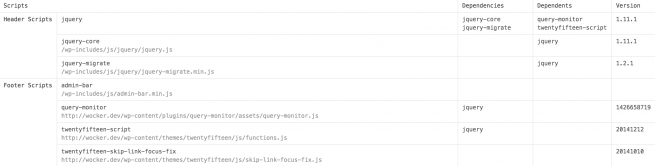
wp_enqueue_scriptなどの関数で読み込まれたCSS、JSを確認することができます。
Hooks フックの履歴
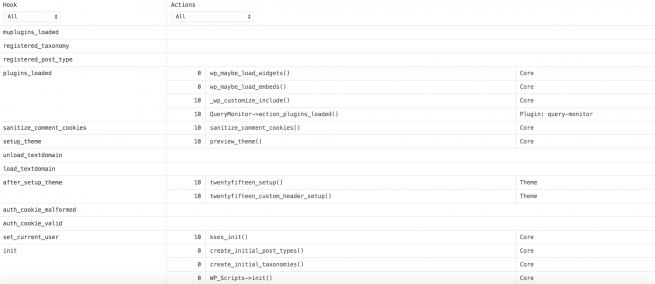
こちらでは実行したフィルターフックの履歴が見ることができます。
Transient Set キャッシュ履歴

Transients APIを使ったキャッシュの履歴を確認することができます。
HTTP Request HTTPリクエスト履歴

WordPressのHTTP APIで実行したHTTPリクエストの履歴を確認することができます。
PHPError PHPのエラー
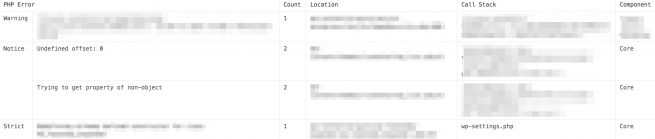
PHPのエラーをレベル別に確認することができます。
environment 環境情報
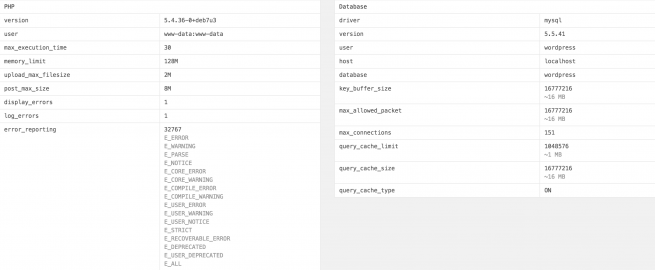
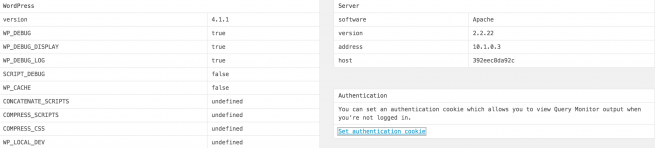
環境情報ではPHP、MYSQL、Apacheの情報やWordPressの定数を確認することができます。
まとめ
いかがだったでしょうか?
Query Monitorプラグインを使うことで、その場で確認することができ、開発効率はグンッ!!と上がると思います。
もし、無人島に1つだけ持っていけるとするならば、何を持って行くかと問われたら、迷わずQuery Monitorプラグインを上げるでしょう。
すいません、誇張しました。
でも、それに近いくらい大事なプラグインだと思います。
みなさんもぜひお試しください! ではではーーーー
【WordPressのおすすめプラグイン】
※ WordPressでコメントやリビジョンなどの機能を削除・停止するときに使うプラグイン5選
※ WordPressでブログを開設して3ヶ月目の人にオススメしたい便利なプラグイン12選
※ 「ブログが重い!」WordPressを高速化させるための8つの方法とおすすめプラグイン
※ 「PC表示」の実装が簡単なWordPress表示切替プラグイン、Multi Device Switcherの使い方
※ SEOを総合的に強化するWordPress無料プラグイン8選
LIGはWebサイト制作を支援しています。ご興味のある方は事業ぺージをぜひご覧ください。











